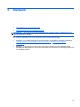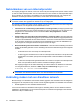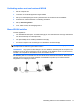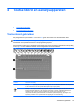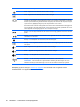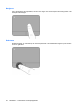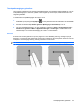Getting started - Windows 7
Aanwijsapparaten gebruiken
OPMERKING: naast de bij de computer horende aanwijsapparaten kunt u een (afzonderlijk aan te
schaffen) externe USB-muis gebruiken door deze aan te sluiten op een van de USB-poorten van de
computer.
Voorkeuren voor aanwijsapparaten instellen
Gebruik Eigenschappen voor Muis in Windows om instellingen voor aanwijsapparaten te wijzigen, zoals
de configuratie van de knoppen, de kliksnelheid en de opties voor de aanwijzer.
Selecteer Start > Apparaten en printers om Eigenschappen voor Muis te openen. Klik daarna met de
rechtermuisknop op het apparaat dat uw computer vertegenwoordigt en selecteer Muisinstellingen.
Touchpad gebruiken
Als u de aanwijzer wilt verplaatsen, schuift u een vinger over het touchpad in de richting waarin u de
aanwijzer wilt bewegen. Gebruik de linker- en rechterknop van het touchpad zoals u de knoppen op een
externe muis zou gebruiken. Als u omhoog en omlaag wilt schuiven met de verticale schuifzone van het
touchpad, schuift u met uw vinger omhoog en omlaag over de lijnen.
OPMERKING: als u het touchpad gebruikt om de aanwijzer te verplaatsen, haalt u eerst uw vinger
van het touchpad voordat u uw vinger op de schuifzone plaatst. Als u uw vinger doorschuift van het
touchpad naar de schuifzone, wordt de schuiffunctie niet geactiveerd.
Touchpad in- en uitschakelen
Om het touchpad in en uit te schakelen, tikt u twee keer snel achtereen op de touchpad uit-indicator.
Als het touchpadlampje oranje is, is het touchpad uitgeschakeld.
Aanwijsapparaten gebruiken 21